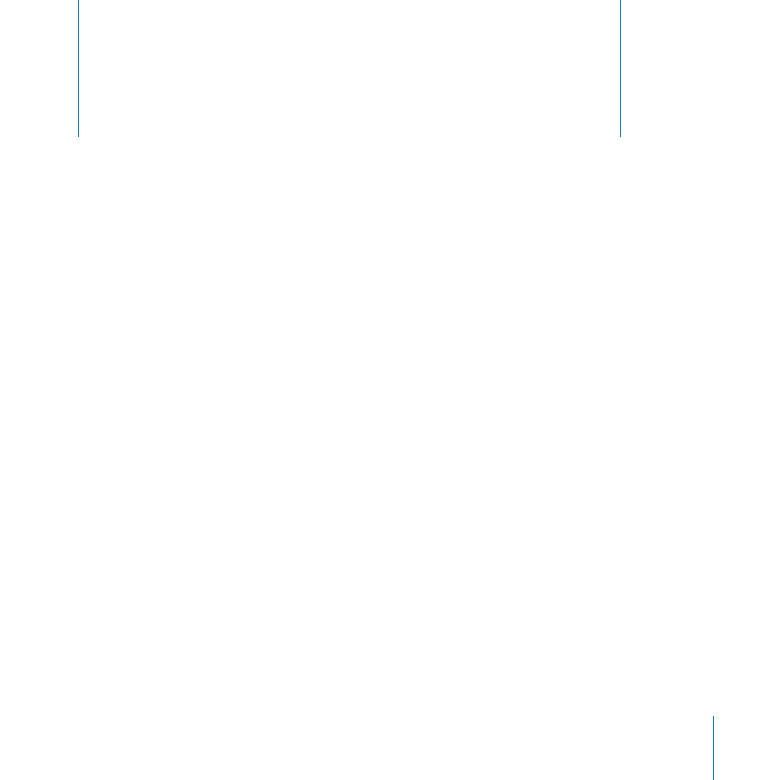
をインストールする
「インストーラ」を使用して
Snow Leopard
をローカルでインストー
ルするか、「サーバ管理」を使用してリモートでインストールします。
Mac OS X Server
をインストールする前に、サーバとして使用するコンピュータと、ネットワークおよ
びインターネット接続を必ず準備しておいてください。また、「インストールと設定のワークシート」を
使用して、必要な情報を集めておきます。(この文書は、
「
Mac OS X Server Install
」ディスクの「マ
ニュアル」フォルダにあります。)これらの準備について詳しくは、前の章を参照してください。
Mac OS X Server v10.6 Snow Leopard
は、次のいずれかの方法でインストールできます:
インストール先のサーバで便利な場所にディスプレイとキーボードがある場合は、ローカルでインス
Â
トールします
インストール先のサーバが不便な場所にある場合や、ディスプレイがない場合は、リモートでインス
Â
トールします
既存のサーバのアップグレードや、既存のサーバから
Snow Leopard Serer
を実行する新しいコン
ピュータへの移行など、その他のインストール方法について詳しくは、
「サーバ管理」(「
/
アプリケーショ
ン
/
サーバ
/
」にあります)を開いて「ヘルプ」メニューを参照するか、
Mac OS X Server
リソース
Web
サイト(
www.apple.com/jp/server/macosx/resources/
)を参照してください。

52
第
3
章
Mac OS X Server
をインストールする
Mac OS X Server
を安全にインストールする
コンピュータを「
Mac OS X Server Install
」ディスクから起動するときは、
SSH
リモートログインサー
ビスと
VNC
画面の共有サービスが自動的に開始され、リモートインストールが可能となります。
重要:
Mac OS
X Server
をインストールまたは再インストールする前に、ネットワークが安全であるこ
とを確認してください。
SSH
と
VNC
によって、ネットワーク上のほかのユーザがこのコンピュータにアク
セスできる状態になるためです。
たとえば、信頼されたユーザのみがアクセスできるようにローカルネットワークを設定します。
Ethernet
ジャックは公開される場所に置かないようにしてください。
AirMac
ベースステーションま
たはその他のワイヤレス・アクセス・ポイントがある場合は、そのアクセスポイントを、強力なパスワー
ドを使用する
WPA2
認証(
RSN
とも呼ばれます)で構成します。ワイヤレスネットワーク名を公開し
ないことも検討してください。また、サーバのハードウェアシリアル番号も秘密にします。これは、こ
の番号がリモートのインストールおよび設定でパスワードとして使用されるためです。
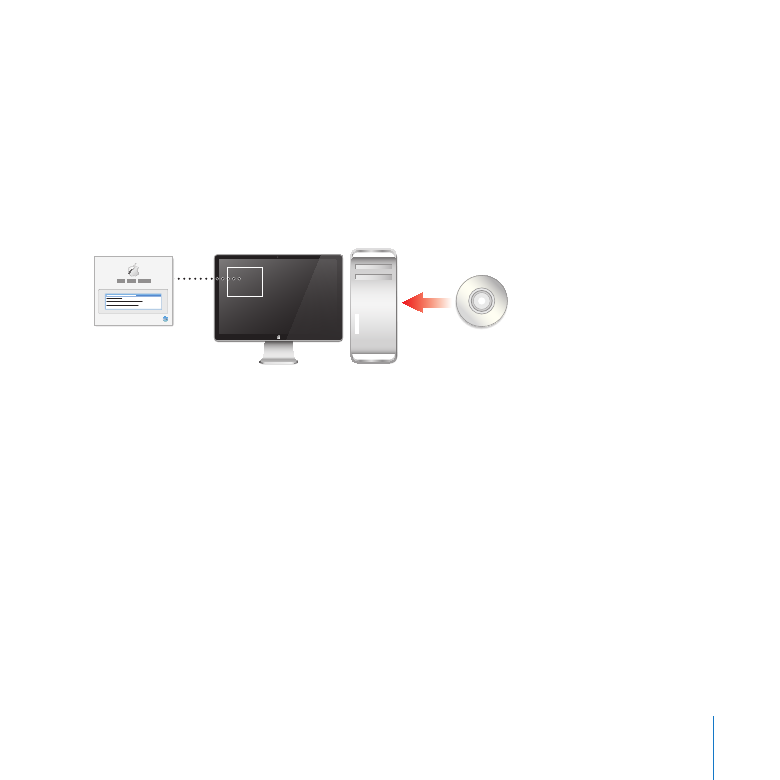
53
第
3
章
Mac OS X Server
をインストールする